

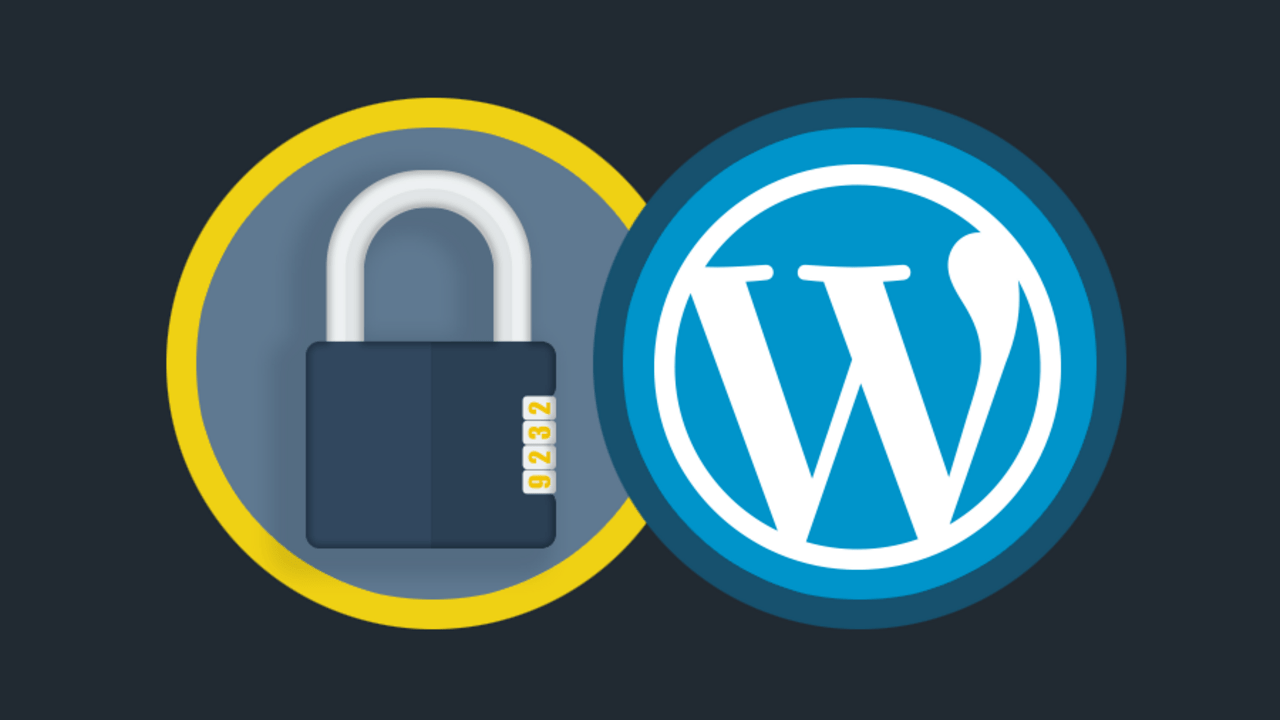
عدم ارسال لینک بازنشانی رمز عبور ایمیل در وردپرس
با مشکل عدم ارسال لینک بازنشانی رمز عبور در وردپرس مواجه شده اید و وردپرس ایمیل بازنشانی رمز عبور را از وب سایت شما ارسال نمی کند؟ مشکل بازیابی رمز عبور وردپرس برای کاربران کمتر آموزش دیده خیلی ترسناک است. آنها فوراً این موضوع را با یک نقض امنیتی احتمالی مرتبط می کنند. خوشبختانه در بیشتر موارد اینطور نیست.
گاهی اوقات، ایمیل بازنشانی رمز عبور در پوشه اسپم قرار می گیرد یا کمی بعد و با گذشت زمانی مشخص در صندوق ورودی قرار می گیرد. در چنین حالتی شما قربانی حمله سایبری نیستید، بلکه کافی است رمز عبور را بازنشانی کنید. تنها چیزی که نیاز دارید خونسردی، صبر و مهارت های اولیه مدیریت سایت برای رفع آن است.
دلیل اهمیت رمز عبور در وردپرس
اگر صاحب یک کسب و کار اینترنتی هستید علاوه بر خونسردی و آرامش، این راهنما همه چیزهایی است که برای حل مشکل عدم ارسال رمز عبور وردپرس نیاز دارید. تمام مراحل این راهنما را با دقت دنبال کنید تا بازنشانی رمز عبور به راحتی انجام شود و کنترل کامل وب سایت خود را به دست آورید.
شما یاد خواهید گرفت که چگونه رمز عبور را بازنشانی کنید و همچنین چگونه از این مشکل برای سایت های خود جلوگیری کنید. در این راهنما، راه آسانی را برای رفع این مشکل به شما نشان خواهیم داد تا کاربران شما همیشه بتوانند در صورت نیاز رمز عبور خود را بازنشانی کنند. همچنین به شما نشان خواهیم داد که چگونه ایمیل های بازنشانی رمز عبور وردپرس را در صورت عدم موفقیت به راحتی مجددا ارسال کنید.
دلایل عدم ارسال لینک بازنشانی رمز عبور ایمیل در وردپرس
هر یک از روش های بالا برای رفع مشکل بازنشانی رمز عبور کافی است، اما فقط اثر را برطرف می کند. برای جلوگیری از هرگونه مشکل در آینده، باید علت را شناسایی کنید. اگر مقصر را پیدا نکنید، هنگام تنظیم مجدد رمزهای عبور همچنان با مشکل مواجه خواهید شد.
2 دلیل بزرگ
دو دلیل بزرگ ممکن است منبع مشکل بازنشانی رمز عبور باشد. اول، برخی از پیکربندی های نادرست میزبان وب ممکن است با تابع ایمیل وردپرس wp_mail () تضاد داشته باشد، و دوم، عملکرد بد سرور، ایمیل ها را به پوشه اسپم گیرنده ها هدایت می کند.
استفاده از یک میلر شخص ثالث راحت ترین راه برای رفع هر دو مشکل است. به خاطر داشته باشید که به عنوان مدیر یک سایت وردپرسی، باید چندین نوع ایمیل ارسال کنید. خبرنامهها، اعلانهای کاربر جدید و ایمیلهای تراکنشی برای یک مدیر وبسایت وردپرس رایج هستند. در این زمینه، یافتن راهی برای ارسال ایمن ایمیل ها از اهمیت بالایی برخوردار است.
چرا ایمیل های بازنشانی رمز عبور را دریافت نمی کنم؟
شما ایمیل های بازنشانی رمز عبور را به دو دلیل دریافت نمی کنید: یا به عنوان هرزنامه ثبت می شوند یا میزبان وب شما برای ارسال ایمیل تنظیم نشده است. وردپرس به طور پیش فرض از این wp_mail()تابع برای ارسال تمام ایمیل ها از وب سایت شما استفاده می کند. این روش احراز هویت را اضافه نمی کند، به همین دلیل است که ایمیل ها اغلب گم می شوند یا در پوشه Junk Mail ثبت می شوند.
همچنین، توصیه می کنیم از یک آدرس ایمیل تأیید شده از دامنه استفاده کنید. اگر از دامنه ایمیل خود پیام ارسال می کنید، نه تنها افراد بیشتر به شما اعتماد می کنند ، بلکه سرورهای ایمیل نیز برای تأیید صحت شما زمان آسان تری خواهند داشت. با استفاده از افزونه WP Mail SMTP می توانید به راحتی این مشکل را حل کنید. ما به شما نشان خواهیم داد که چگونه آن را تنظیم کنید.
نحوه رفع عدم ارسال لینک بازنشانی رمز عبور ایمیل در وردپرس
ما به شما نشان خواهیم داد که چگونه مطمئن شوید همه ایمیلهای بازنشانی رمز عبور به طور قابل اعتماد به دست کاربرانتان میرسند:
1. افزونه WP Mail SMTP را نصب کنید
WP Mail SMTP بهترین افزونه SMTP برای وردپرس است. این سیستم ایمیل داخلی وردپرس را مجدداً پیکربندی می کند تا بتوانید از یک ارائه دهنده خدمات ایمیل خارجی استفاده کنید. برای دانلود افزونه به وب سایت WP Mail SMTP رفته و وارد حساب کاربری خود شوید. دکمه دانلود را در زیر تب Downloads پیدا خواهید کرد.
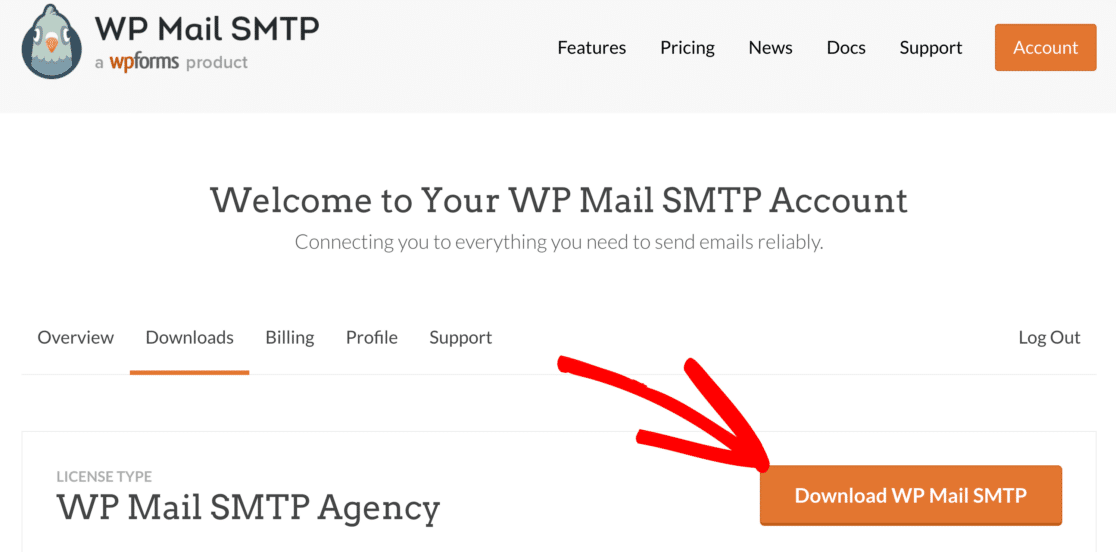
به داشبورد وردپرس خود بروید و فایل فشرده را در صفحه افزونه ها آپلود کنید.
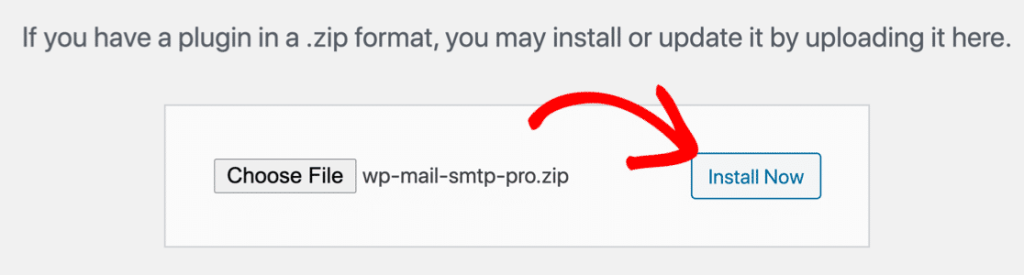
پس از نصب افزونه، حتما آن را فعال کنید. با این کار Setup Wizard برای کمک به پیکربندی افزونه راه اندازی می شود.
2. به یک Mailer Service متصل شوید
در این مرحله، یک سرویس ایمیل را انتخاب می کنیم و آن را به وب سایت شما متصل می کنیم.
روی دکمه Let’s Get Started کلیک کنید تا ویزارد شروع شود.
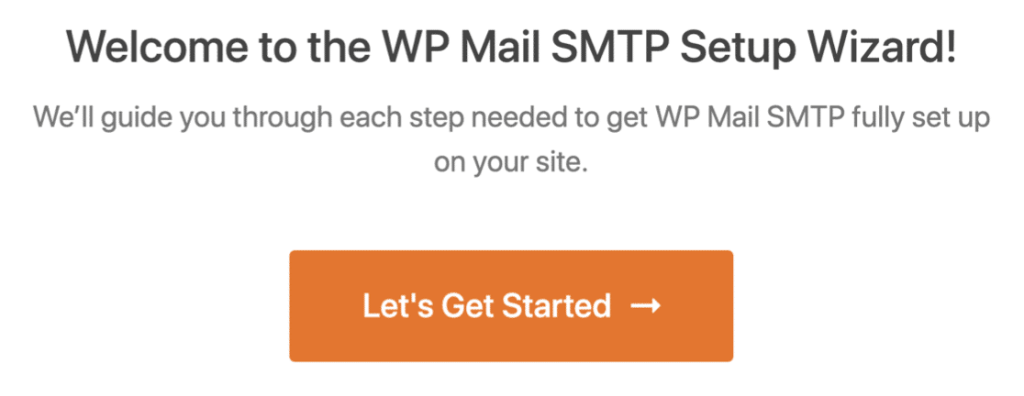
WP Mail SMTP چندین گزینه ایمیل ارائه می دهد. اگر سایت شما ایمیل های زیادی ارسال نمی کند، سایر SMTPها و Gmail گزینه های خوبی هستند. هنگامی که انتخاب خود را انجام دادید، بر روی ایمیل در Wizard کلیک کنید.
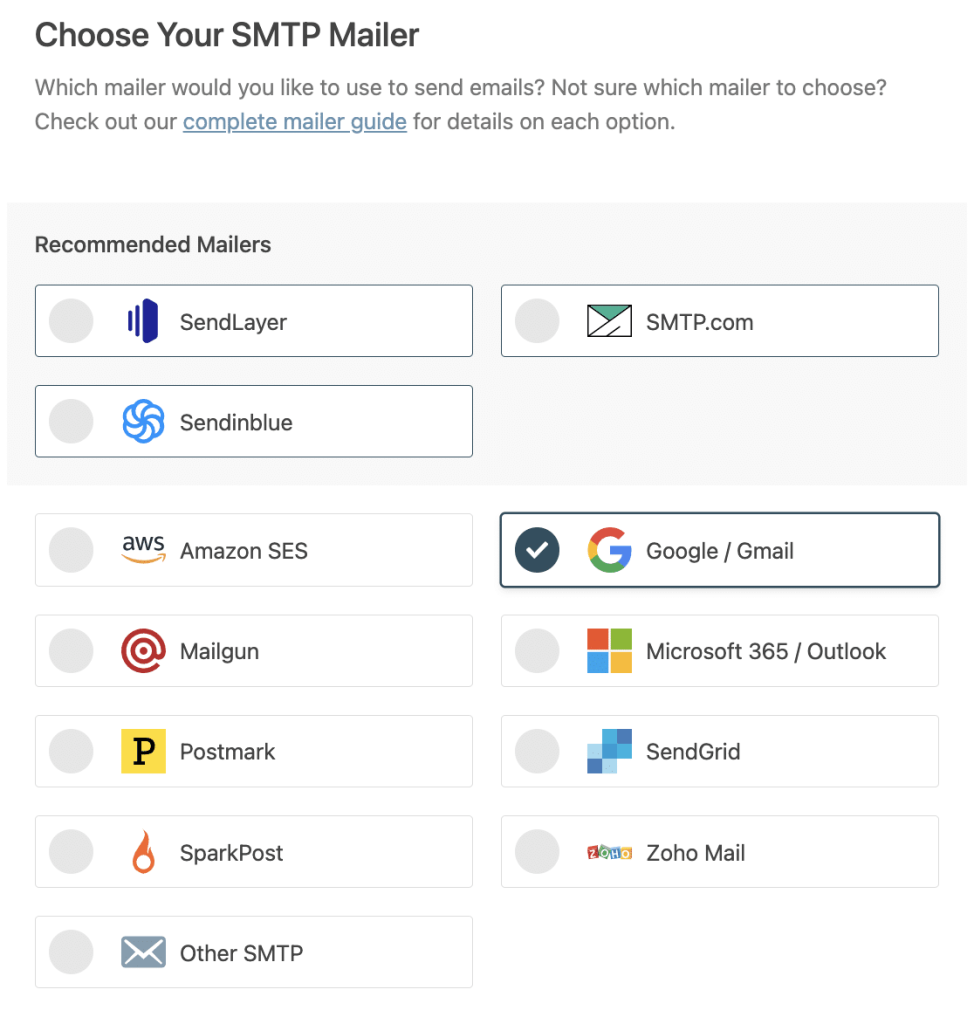
اکنون باید یک ارتباط بین ایمیل و وب سایت خود ایجاد کنید. در جدول زیر، بر روی پیوند پست الکترونیکی انتخابی خود کلیک کنید. با این کار اسناد راه اندازی ما باز می شود. وقتی همه چیز را تنظیم کردید، به این راهنما برگردید تا مراحل بعدی را در جادوگر دنبال کنید.
3. ثبت ایمیل را فعال کنید
در آخرین صفحه در Wizard، WP Mail SMTP از شما می پرسد که کدام گزینه را می خواهید فعال کنید. جادوگر به طور پیش فرض دارای دو گزینه فعال است: تحویل ایمیل و ردیابی خطا. WP Mail SMTP به عنوان بهترین افزونه ثبت ایمیل برای وردپرس دوبرابر می شود، بنابراین نیازی به جستجوی افزونه دیگری برای دسترسی مستقیم به گزارش های ایمیل از داشبورد وردپرس خود ندارید. اگر نسخه حرفه ای افزونه را دارید، می توانید گزارش های ایمیل تفصیلی و خلاصه ایمیل هفتگی را برای بینش بیشتر فعال کنید.
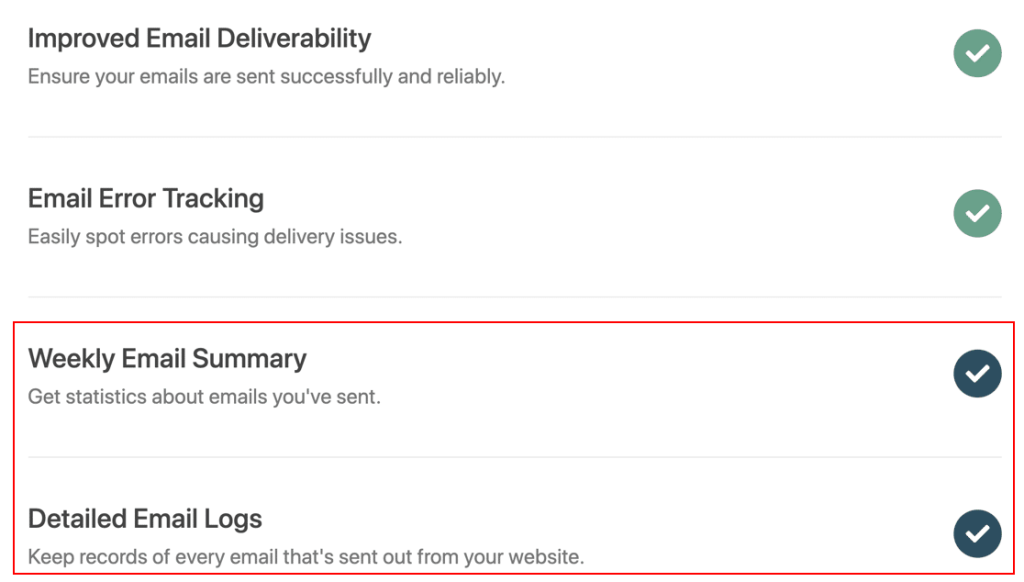
پس از ثبت ایمیل
هنگامی که ثبت ایمیل فعال شد، قفل تمام عملکردهایی را که برای زیر نظر گرفتن ایمیل های خود نیاز دارید، باز خواهید کرد، مانند:
- کل محتویات ایمیل های خود را ثبت کنید
- ردیابی ایمیل باز می شود و کلیک می کند
- ایمیل های ناموفق را مجددا ارسال کنید یا آنها را به صورت جداگانه به آدرس دیگری ارسال کنید
- پیوست ها را به همراه ایمیل های ارسالی ذخیره کنید
- فایل لاگ را در داشبورد وردپرس خود جستجو و مشاهده کنید
- ایمیلهای ارسالشده را در قالب CSV، XLSX یا EML صادر کنید
- یک گزارش تحویل هفتگی از طریق ایمیل دریافت کنید
- گزارش های ایمیل چند سایت را در صفحات جداگانه به راحتی مشاهده کنید.
برای تکمیل نصب، کلید مجوز را از حساب WP Mail SMTP خود کپی کرده و آن را در کادر قرار دهید. این ویژگی های Pro و به روز رسانی خودکار را فعال می کند.
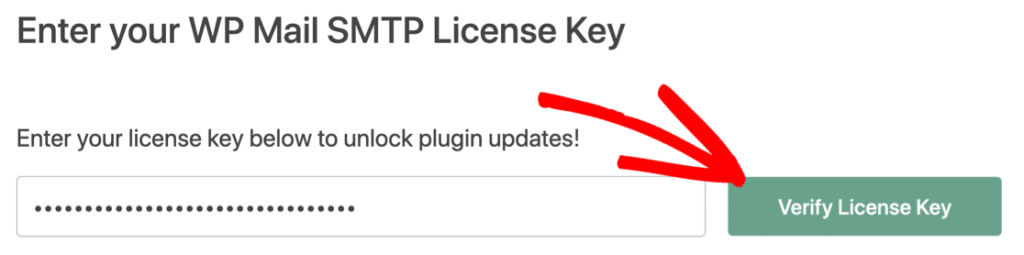
اکنون، اگر کاربری بخواهد ایمیل بازنشانی رمز عبور را درخواست کند، وردپرس میتواند آن را با موفقیت به صندوق ورودی صحیح ارسال کند.اکنون که ثبت ایمیل را فعال کرده اید، می توانید ایمیل های بازنشانی رمز عبور را نیز مجددا ارسال کنید. در ادامه به شما نشان خواهیم داد که چگونه این کار را انجام دهید.
4. ارسال مجدد ایمیل بازیابی رمز عبور وردپرس
WP Mail SMTP به شما امکان می دهد هر ایمیلی را از لاگ ایمیل مجددا ارسال کنید.برای ارسال مجدد ایمیل های تنظیم مجدد رمز عبور وردپرس، ابتدا باید Log Entire Email Content را فعال کنید. با این کار متن تمام ایمیل های ارسالی شما و همچنین هدرهای اصلی ثبت می شود.برای فعال کردن این، به WP Mail SMTP » تنظیمات بروید.
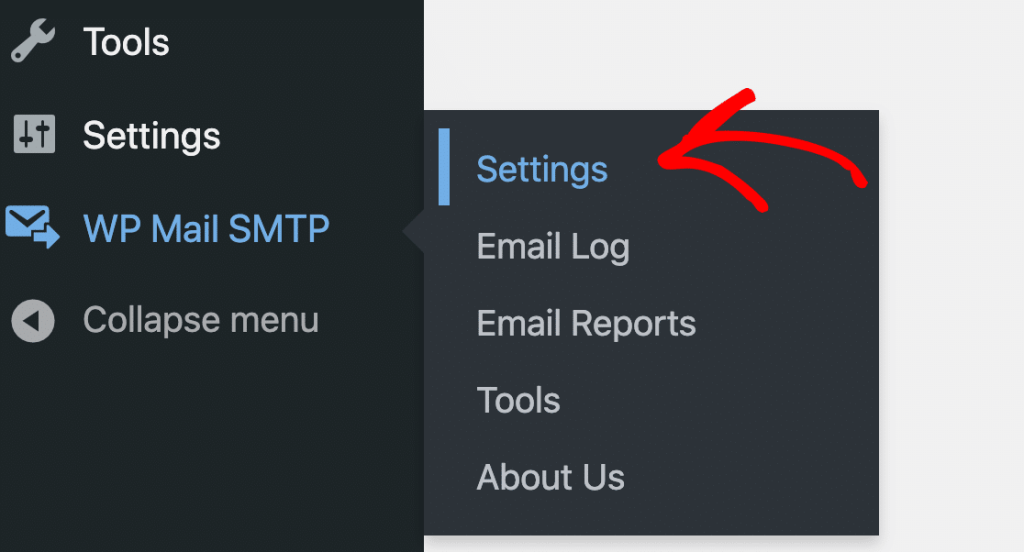
و سپس روی تب Email Log در بالا کلیک کنید.
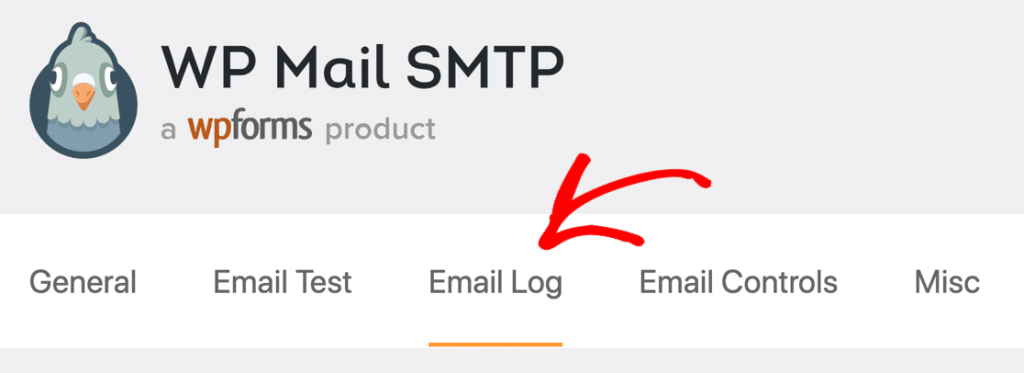
در این صفحه، کمی به پایین اسکرول کنید و کادر با عنوان Log Email Content را علامت بزنید.
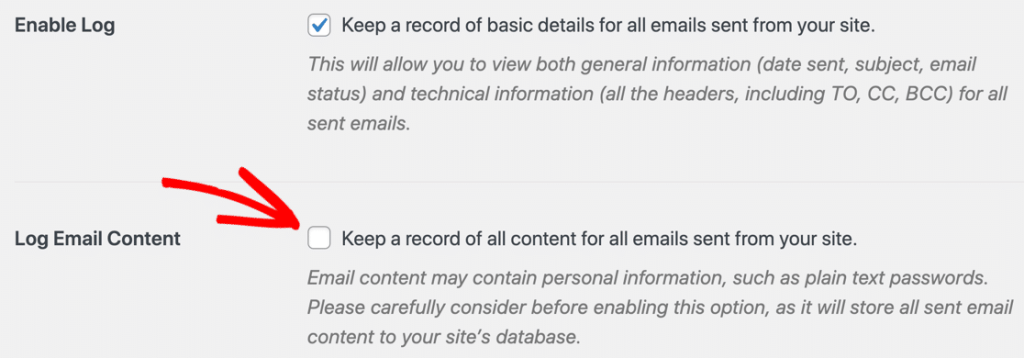
اکنون روی Save Settings در پایین صفحه کلیک کنید.برای آزمایش این، اجازه دهید یک ایمیل بازنشانی رمز عبور ایجاد کنیم. به کاربران بروید » همه کاربران در داشبورد وردپرسنشانگر را روی نام کاربری ببرید و روی پیوند ارسال مجدد رمز عبور کلیک کنید.
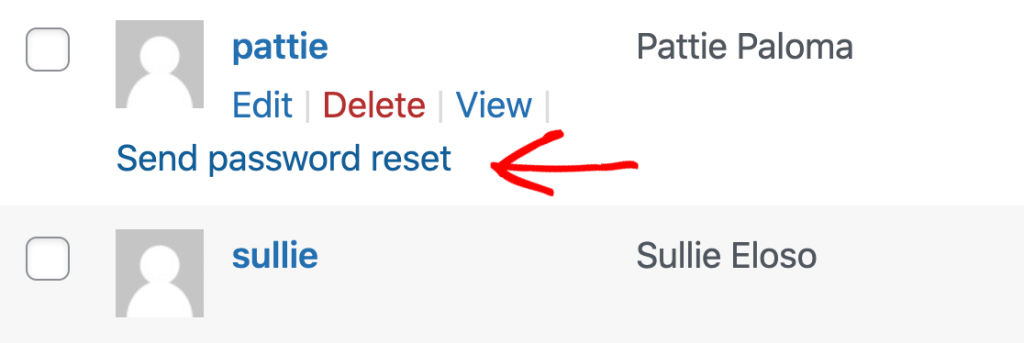
حالا بیایید به گزارش ایمیل برگردیم. در نوار کناری سمت چپ، WP Mail SMTP » Email Log را باز کنید.
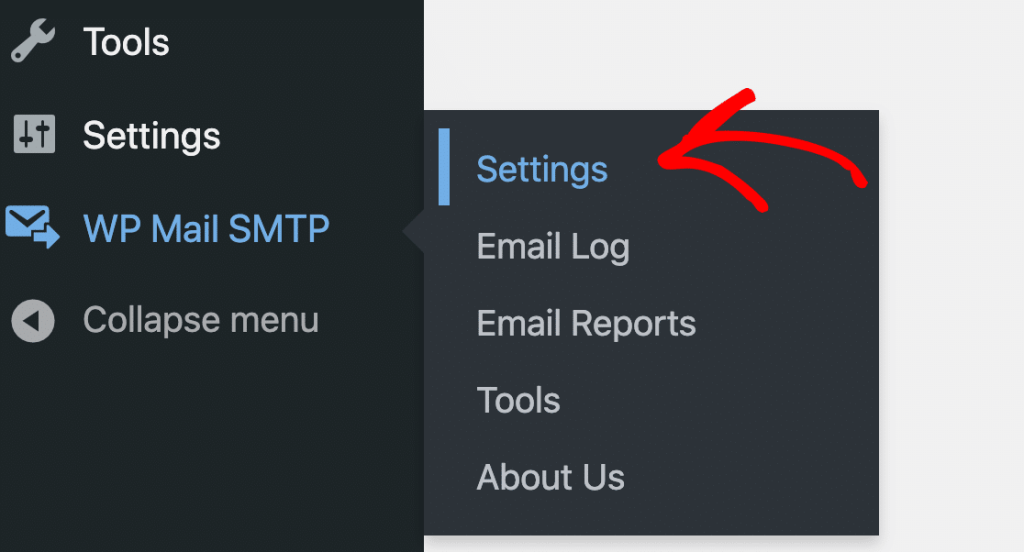
ایمیل بازنشانی رمز عبور را درست در بالای گزارش ایمیل خود خواهید دید. نقطه سبز نشان می دهد که با موفقیت ارسال شده است. اگر شکست خورد، به جای آن یک نقطه قرمز را در اینجا میبینید. حالا روی موضوع کلیک کنید تا لاگ باز شود.

در پایین سمت راست، روی ارسال مجدد کلیک کنید تا دوباره ایمیل ارسال شود.
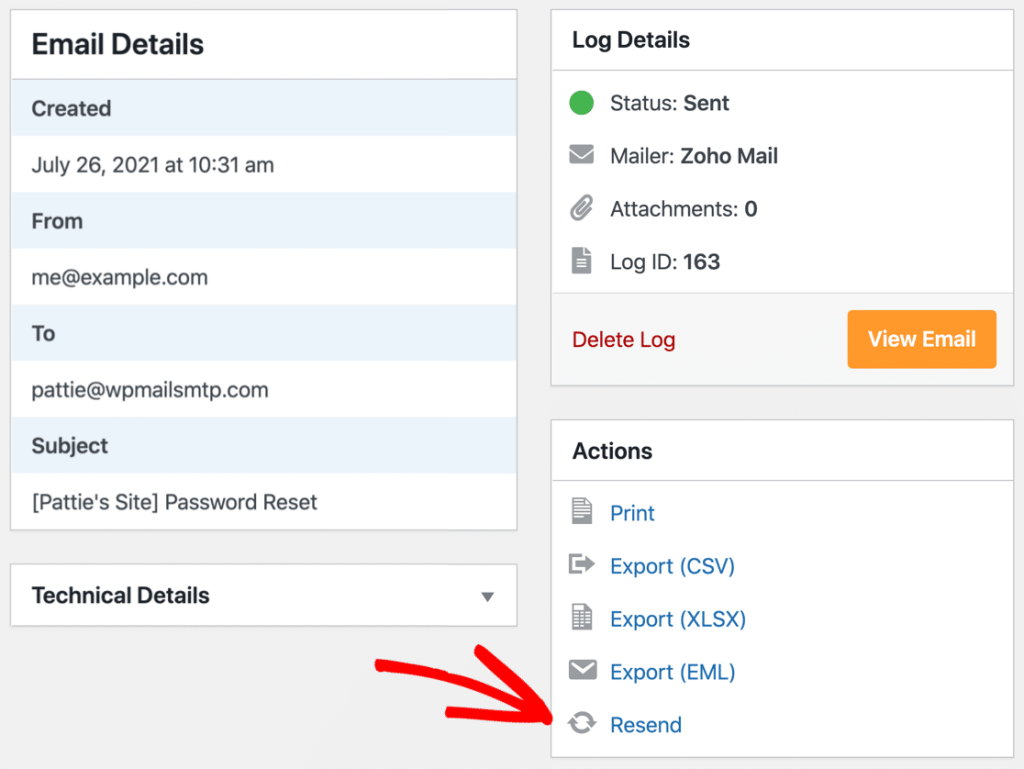
ارسال ایمیل به صندوق های پستی دیگر
اگر میخواهید ایمیل بازنشانی رمز عبور را به صندوق پستی دیگری بازارسال کنید، میتوانید گیرندگان دیگری اضافه کنید یا گیرنده اصلی را جایگزین کنید.همچنین می توانید به صورت انبوه از صفحه ثبت ایمیل ایمیل ارسال کنید.برای آخرین نکته، اجازه دهید به کنترل برخی از ایمیلهای دیگر که وردپرس از وبسایت شما ارسال میکند نگاهی بیندازیم.
5. اعلان های پیش فرض وردپرس را کنترل کنید
وردپرس علاوه بر ارسال ایمیل های بازنشانی رمز عبور، اعلان های پیش فرض دیگری را نیز برای موارد زیر ارسال می کند:
- به روز رسانی خودکار افزونه
- به روز رسانی وردپرس
- نظرات
- ثبت نام کاربران جدید
اگر سایتی شلوغ با تعداد زیادی کاربر داشته باشید، گاهی اوقات این ایمیلها میتوانند کمی خستهکننده شوند. به همین دلیل است که WP Mail SMTP به شما امکان می دهد به راحتی اعلان های پیش فرضی را که نمی خواهید دریافت کنید خاموش کنید.از داشبورد وردپرس، به WP Mail SMTP » تنظیمات برگردید. اکنون، می توانید به تب Email Controls در بالا بروید. در اینجا، تمام اعلانهای پیشفرض وردپرس را خواهید دید که به بخشهایی تقسیم شدهاند. برای توقف دریافت اعلانهای ایمیل، میتوانید به سادگی کلید کنار هر تنظیمات را خاموش کنید.
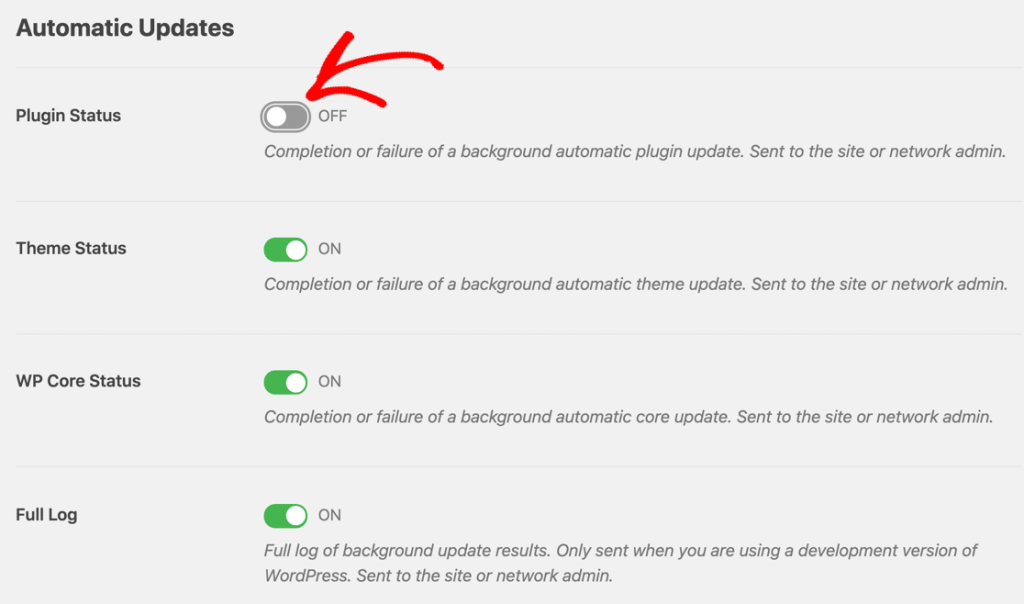
و بس. اکنون شما وردپرس را رفع کرده اید که ایمیل های بازنشانی رمز عبور را از وب سایت شما ارسال نمی کندممکن است برخی از کاربران توضیح کوتاهی در مورد روش بازنشانی رمز عبور بی اهمیت بدانند، اما یک خلاصه همیشه خوش آمدید. شما باید از صفحه ورود استفاده کنید که باید شبیه به این صفحات باشد:
https://domain.com/wp-adminhttps://domain.com/login
بر روی ” رمز عبور خود را فراموش کرده اید؟” کلیک کنید. به صفحه ای هدایت می شوید که نام کاربری یا آدرس ایمیل وردپرس شما را می خواهد.

نام کاربری یا آدرس ایمیل را وارد کنید و روی دریافت رمز عبور جدید کلیک کنید.
بررسی صندوق ورودی
صندوق ورودی خود را بررسی کنید و ایمیل بازنشانی رمز عبور را باز کنید. روی لینک داخل ایمیل کلیک کنید و به صفحه ای می رسید که از شما می خواهد رمز عبور جدید را تایپ کنید. از این پس باید از رمز عبوری که به تازگی پیکربندی کرده اید استفاده کنید.م شکل بزرگ زمانی است که ایمیل را در صندوق ورودی خود دریافت نمی کنید. توجه کنید، زیرا ممکن است در پوشه اسپم شما قرار بگیرد. این بدان معناست که سایت شما ایمیل مناسبی را ارسال می کند، اما به مقصد اشتباهی می رسد.
گاهی اوقات، ایمیل بازنشانی رمز عبور را به همان سرعتی که انتظار دارید دریافت نمی کنید. صبر کلید است! اگر ایمیل بازنشانی رمز عبور در پوشه اسپم یا صندوق ورودی شما قرار نگرفت، وقت آن است که اقدام کنید!راه هایی برای رفع عدم ارسال وردپرس بازنشانی رمز عبور آیا پوشه اسپم را دوباره چک کردید؟ نیم ساعت منتظر بازنشانی رمز عبور ایمیل بودید؟ خب، احتمالاً مشکل بازنشانی رمز عبور دارید.
اگر به پنل ادمین خود دسترسی ندارید برای رفع عدم ارسال وردپرس بازنشانی رمز عبور از طریق PhpMyAdmin برای دسترسی به برنامه PhpMyAdmin به حساب میزبانی خود بروید. به داشبورد cPanel مراجعه کرده و PhpMyAdmin را جستجو کنید. معمولاً در قسمت Database قرار دارد، اما بستگی به رابط هاست دارد. در مقاله هاست چی بخرم در مورد فاکتورهای یک شرکت هاستینگ خوب صحبت کردیم.
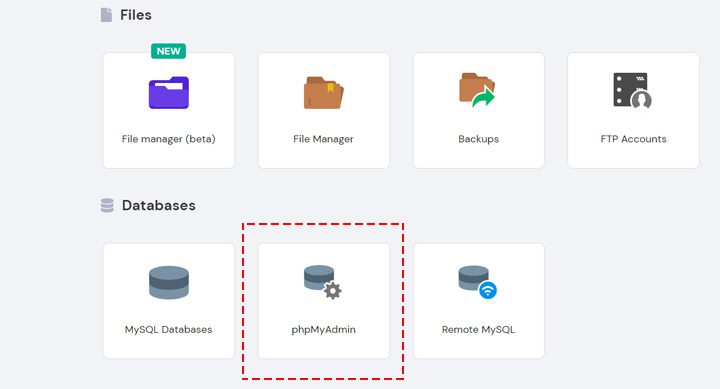
روی آیکون PhpMyAdmin کلیک کنید و برنامه راه اندازی می شود. بعد، پایگاه داده را انتخاب کنید و به جداول سایت نگاه کنید. جدول wp_users را جستجو کنید و بر روی Browse کلیک کنید. نام کاربری را که می خواهید رمز عبور را بازنشانی کنید پیدا کنید و روی Edit کلیک کنید. شما به فیلدهای اطلاعات کاربر دسترسی خواهید داشت. قبل از اینکه مطمئن شوید الگوریتم هش MD5 را انتخاب کرده اید، به user_pass بروید.
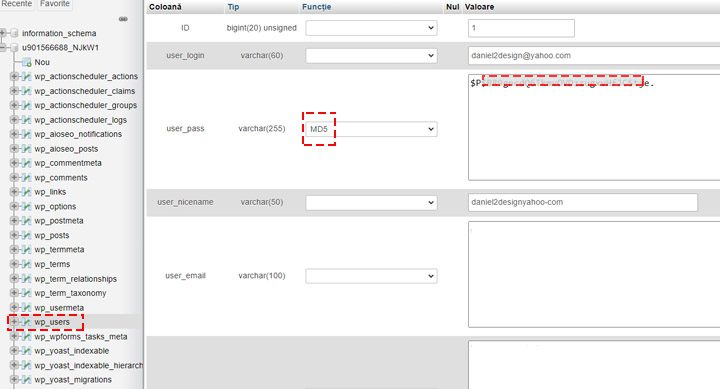
رمز عبور فعلی را با رمز عبور جدید جایگزین کنید. روی دکمه Go کلیک کنید و رمز عبور را بازنشانی کنید. به همین سادگی است، بله! به صفحه ورود به سایت بروید و اعتبار جدید را بررسی کنید.
نکات مفید:
- ممکن است چندین وب سایت و پایگاه داده در یک پلت فرم میزبانی وردپرس داشته باشید. فایل wp-config.php را از هر پایگاه داده بررسی کنید تا وب سایتی را که مشکل بازنشانی رمز عبور دارد شناسایی کنید.
- برخی از وب سایت ها جدولی به نام wp_users ندارند. ناامید نشوید. برای اهداف امنیتی، جداول دارای نامهایی مانند wp1010_users هستند. اینها جداول ذخیره اطلاعات کاربران هستند و شما باید از همین الگوریتم برای تغییر رمز عبور استفاده کنید.
با استفاده از دستور SQL، بازنشانی رمز عبور ارسال نشدن وردپرس را برطرف کنید. آیا به مهارت های SQL خود اطمینان دارید؟ با اجرای یک دستور ساده SQL می توانید رمز عبور را بازنشانی کنید.
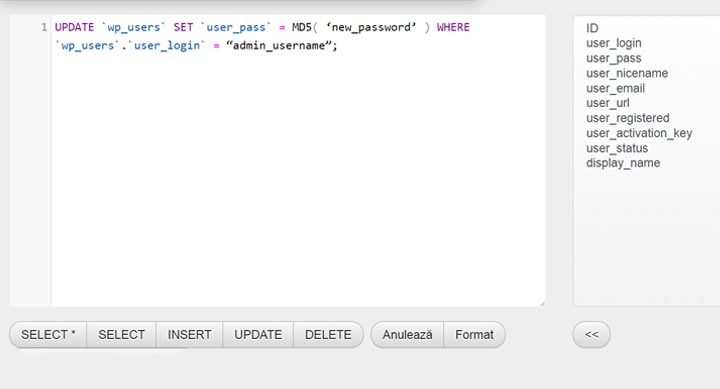
داشبورد PhpMyAdmin را باز کنید و روی SQL کلیک کنید.
تغییر رمز عبور در PHPMyAdmin
برای تغییر رمز عبور دستور زیر را بنویسید:
`wp_users` SET `user_pass` = MD5( ‘new_password’ ) WHERE `wp_users`.`user_login` = “admin_username”;
رمز عبور جدید خود را به جای “new_password” و نام مدیر “admin_username” را جایگزین کنید.رفع عدم ارسال وردپرس بازنشانی رمز عبور از طریق FTPمورد علاقه خود را باز کنید سرویس گیرنده FTP و به وب سایت خود متصل شوید.
اگر اعتبارنامه را نمی دانید، اولین ایمیل های ارسال شده توسط پلت فرم میزبانی را بررسی کنید. اگر آن ایمیلها را حذف کردید، میتوانید از پشتیبانی مشتری کمک بخواهید. با فرض اینکه شما از طریق یک سرویس گیرنده FTP به سایت خود متصل شده اید، باید موارد زیر را انجام دهید:
- به پوشه ریشه سایت خود (که معمولاً public_html نامیده می شود) بروید.
- به پوشه wp-content در پوشه public_html بروید و روی آن دوبار کلیک کنید.
- پوشه تم فعال سایت خود را پیدا کنید و فایل functions.php را شناسایی کنید.
- فایل functions.php را ویرایش کنید – می توانید آن را در ویرایشگر متن مورد علاقه خود یا در کلاینت FTP انجام دهید. قبل از ویرایش، بهتر است یک کپی از فایل ایجاد کنید.
- فایل را باز کنید و بعد از باز شدن <?php و خط کد روبرو را وارد کنید: wp_set_password( ‘password’, 1)
موارد بالا چه هستند؟
اولین پارامتر ‘password’- مربوط به رمز عبور جدید است، بنابراین آن را با رمز عبور جدید خود جایگزین کنید. پارامتر دوم – “1” شناسه کاربر است، بنابراین برای تنظیم مجدد رمز عبور، آن را با شناسه کاربری جایگزین کنید. 1 شناسه اولین مدیر سایت است. ویرایش خود را ذخیره کنید و فایل را دوباره به سایت اصلی خود آپلود کنید.
- به صفحه ورود برگردید و اطلاعات کاربری جدید را وارد کنید. اگر نمی توانید به داشبورد مدیریت دسترسی پیدا کنید، نگران نباشید زیرا صفحه دوباره بارگیری می شود. به این معنی است که کد شما کار می کند و رمز عبور را با موفقیت بازنشانی می کنید.
- به فایل functions.php برگردید و خط کدی را که قبلاً وارد کرده اید حذف کنید. اگر آن خط کد را حذف نکنید، هر بار که بخواهید وارد شوید، رمز عبور بازنشانی می شود.
نکات مفید:
- حق با شماست که از تعداد زیادی پست که نقش یک رمز عبور قوی را برجسته می کنند خسته شده اید. علیرغم اینکه افراد زیادی استفاده از رمز عبور قوی را پیشنهاد می کنند، بسیاری از مردم این جنبه را نادیده می گیرند. این اشتباه را نکنید؛ از یک رمز عبور قوی استفاده کنید. یک حرف، یک عدد و یک کاراکتر خاص در این زمینه معجزه می کند. در مقاله راه های حرفه ای امنیت سایت به این موضوع اشاره کرده ایم.
- آیا در شناسایی شناسه کاربری برای تنظیم مجدد رمز عبور مشکل دارید؟ مطمئن نیستید کدام کاربری باید رمز عبور را بازنشانی کند؟ کافی است به wp_users بروید و ستون ID را بررسی کنید. شناسه همه کاربران را نشان می دهد.
نتیجه گیری و پایان
شاید عدم ارسال لینک بازنشانی رمز عبور در وردپرس در وهله اول ترسناک به نظر بیاید، اما همانطور که در مقاله طراحی سایت وردپرس اشاره کردیم، وردپرس یک پلتفرم طراحی و مدیریت سایت با پشتوانه تخصصی بالاست و با توجه به وجود متخصصان بسیار در این صنعت، نیازی به نگرانی نیست. چون متخصصان سریع، رایگان و حرفه ای با دستورالعمل های ساده کار شما را راه می اندازند. از اینکه تا پایان این مقاله با ما همراه بوده اید، متشکریم.
بابک حیدریان مهر. دانشجوی کارشناسی مترجمی زبان انگلیسی، محقق و متخصص SEO & Digital Marketing "زندگی ممکن است پُر از درد و رنج باشد، اما واکنشِ ماست که حرف آخر را میزند". فردیش نیچه

دمتون گرم عالی